WordPress 웹사이트에 사용자 리뷰 시스템을 추가하는 방법
게시 됨: 2021-11-19프로필 또는 웹사이트 사용자 리뷰는 웹사이트 사용자/회원이 회원, 제품 및 서비스에 대해 알 수 있는 사회적 증거로 작용하는 심리적 현상과 연결됩니다.
그것은 사람들의 신뢰를 얻는 데 도움이 되고 그들이 상호작용하도록 격려합니다.
이 문서에서는 ProfileGrid Member Profile Reviews 확장 기능의 모든 기능을 다룹니다. 또한 사용자가 프로필 페이지에 리뷰와 평가를 추가하는 데 도움이 되는 사용자 리뷰 시스템을 추가하는 과정을 다룹니다.
ProfileGrid 회원 프로필 리뷰 확장 프로그램
ProfileGrid Member Profile Reviews 확장은 모든 웹사이트에 사용자 리뷰 시스템을 추가하는 최고의 솔루션입니다. 웹사이트 회원 이 제품, 그룹 또는 다른 그룹의 다른 회원 프로필을 평가하고 검토할 수 있는 권한을 부여합니다.
프로필, 그룹 또는 제품의 기능을 향상시키는 데 도움이 될 뿐만 아니라 새 사용자가 그룹의 구성원이나 프로필의 친구가 되도록 설득할 수 있는 더 많은 기회를 제공합니다.
확장 프로그램을 추가한 후 프로필이 다음과 같이 표시됩니다.
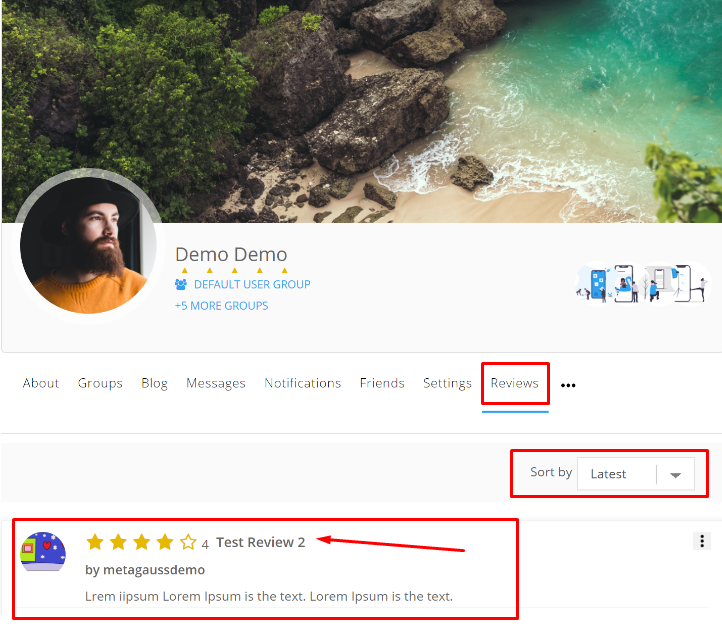
ProfileGrid 회원 프로필 리뷰 확장 기능
ProfileGrid Member Profile Review 확장의 도움으로,
1. 모든 프로필 페이지에 리뷰 탭을 추가할 수 있습니다.
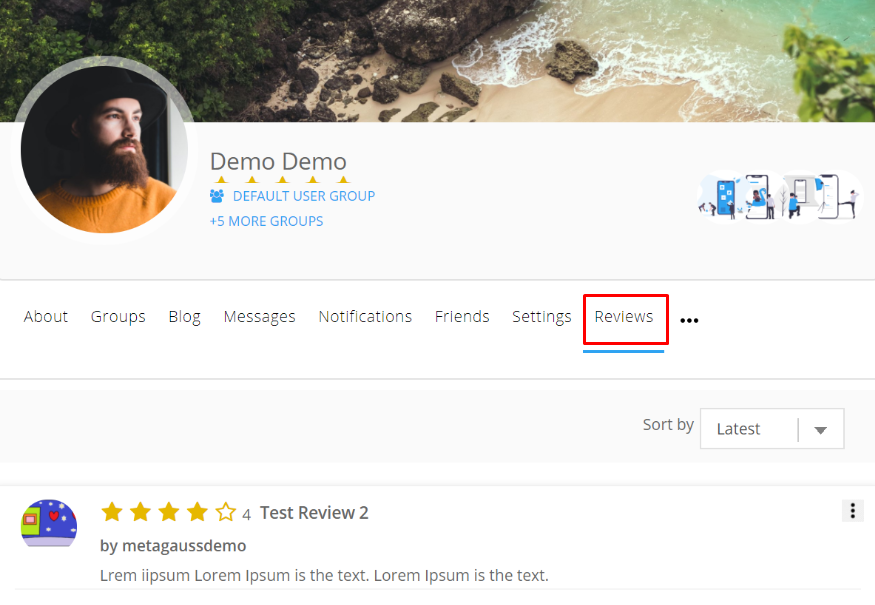
2. 또한 확장 기능을 사용하면 특정 제목과 함께 별 1개에서 5개 등급을 부여할 수 있습니다.
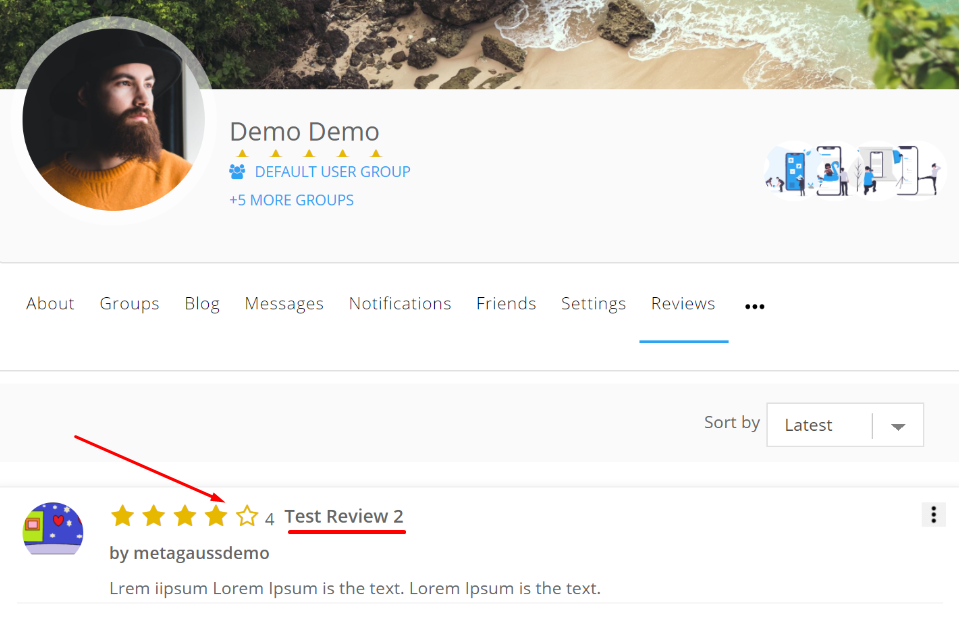
3. 또한 1~5개의 사용자 평가에 대한 리뷰를 오름차순 또는 내림차순으로 필터링할 수 있습니다.
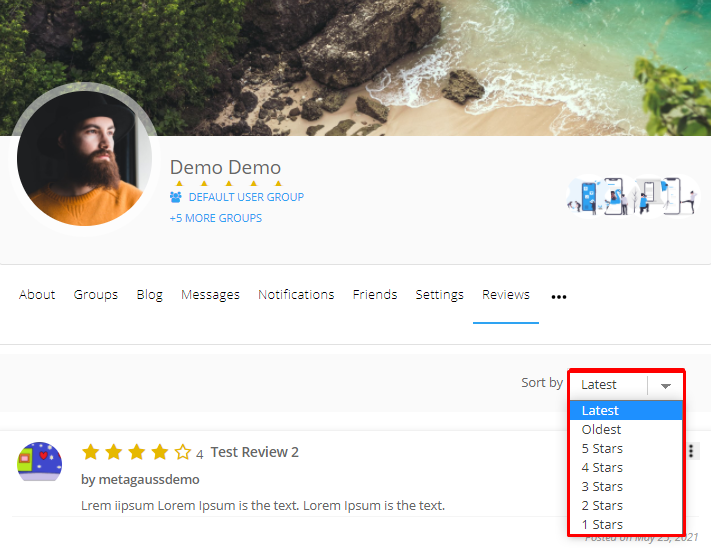
4. 특정 그룹 구성원의 프로필 검토에 대한 액세스를 제한할 수 있습니다.
5. 또한 이 확장 프로그램을 사용하여 관리자가 보류 중인 회원 리뷰를 자동으로 게시할 수 있습니다.
6. 확장 기능은 또한 프런트 엔드 및 백 엔드에서 사용자 리뷰를 관리하는 모든 권한을 제공합니다. 또한 플러그인을 사용하면 관리자가 WP 대시보드에서 모든 회원 리뷰를 편집할 수 있습니다.
7. 프로필 페이지에서 다른 사람의 리뷰를 삭제할 수도 있습니다.
8. 특정 사용자가 프로필에 리뷰를 남기지 못하도록 차단/차단 해제 기능도 제공됩니다.
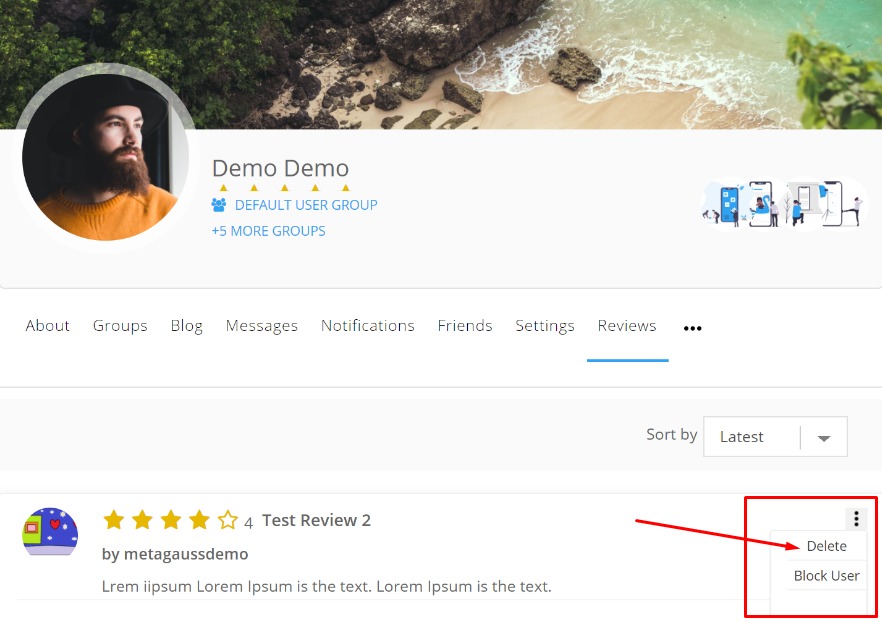
9. 누군가가 프로필에 회원 리뷰를 남길 때 사용자에게 알림 이메일을 보낼 수 있습니다.
WordPress 멤버십 또는 다른 웹사이트에 사용자 리뷰 섹션을 추가하려면 먼저 확장 프로그램을 설치해야 합니다.
ProfileGrid 회원 프로필 리뷰 확장 기능은 어떻게 작동합니까?
회원 프로필 리뷰 확장을 시작하려면 이를 설치하고 매개변수를 설정해야 합니다.
1. 먼저 ProfileGrid Plugin의 모든 확장 페이지로 이동합니다.
2. 아래로 스크롤하여 "ProfileGrid Member Profile Reviews" 확장을 찾습니다.
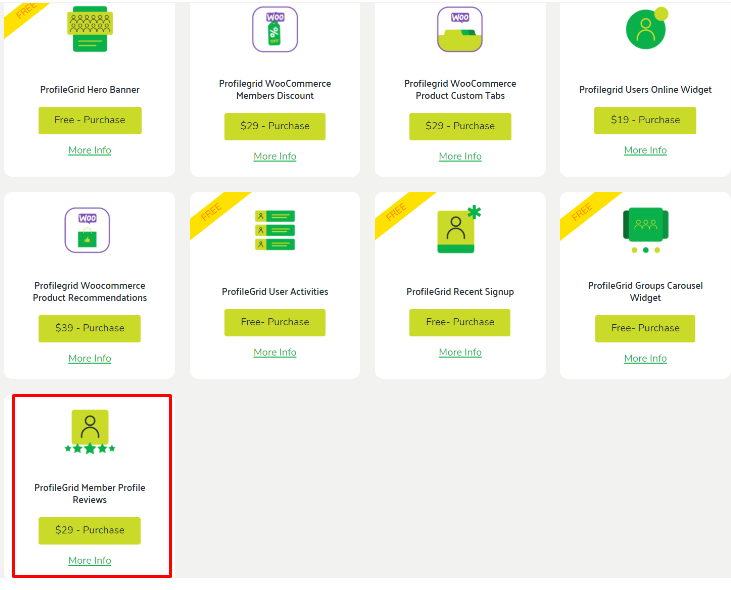
3. 이제 구매 절차를 완료하여 확장 프로그램을 다운로드하고 활성화합니다.
4. 확장 기능이 활성화되면 대시보드의 왼쪽 메뉴에서 ProfileGrid 옵션으로 이동합니다.
5. 이제 확장 설정을 클릭합니다. 그런 다음 Profile Grid Member Profile Reviews 확장 프로그램의 "옵션" 버튼을 클릭합니다.
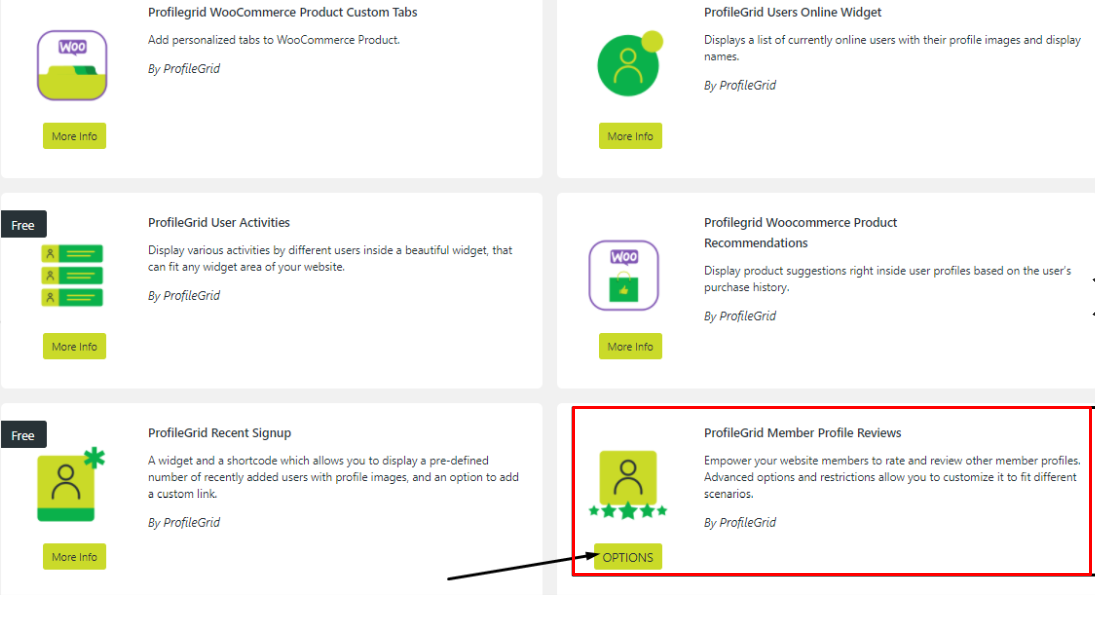
6. 마지막으로 회원 프로필 리뷰 확장 설정 페이지로 리디렉션됩니다.
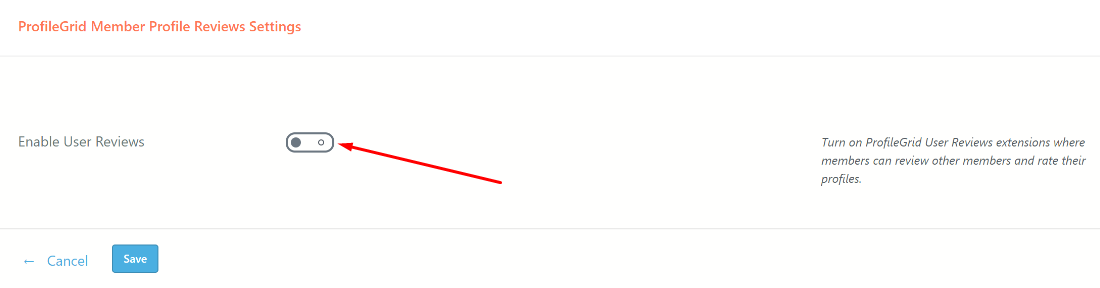
ProfileGrid 회원 프로필 리뷰 확장 프로그램을 설정하는 방법은 무엇입니까?
회원 프로필 리뷰 확장 설정 페이지가 열리면 여러 설정을 찾을 수 있습니다.
1단계: "사용자 리뷰 활성화" 토글을 켜서 회원이 다른 회원을 검토하고 프로필을 평가할 수 있는 ProfileGrid 사용자 리뷰 확장 설정을 켭니다.
2단계: 이렇게 하면 여러 설정에 액세스할 수 있습니다. 첫 번째 옵션은 "사용자 리뷰 표시 탭"입니다. 프로필 소유자에 대한 리뷰가 포함된 사용자 프로필 페이지에 새 탭을 표시하려면 이 탭을 활성화합니다.


프로필에 사용자 리뷰 탭이 표시됩니다.
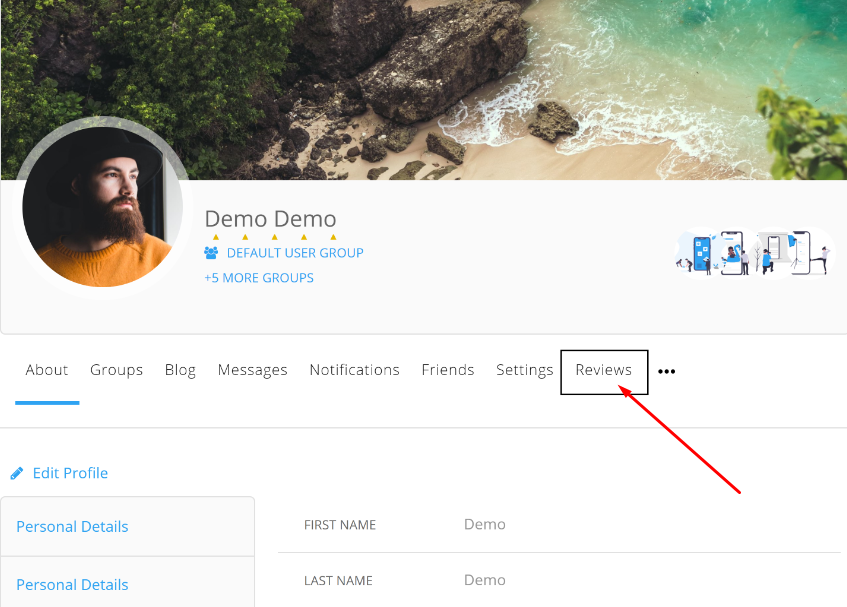
3단계: 그 다음에는 "회원이 검토하도록 허용하시겠습니까?"가 있습니다. 옵션. 토글을 켜면 사용자가 다른 회원의 사용자 프로필에 리뷰를 게시할 수 있습니다.
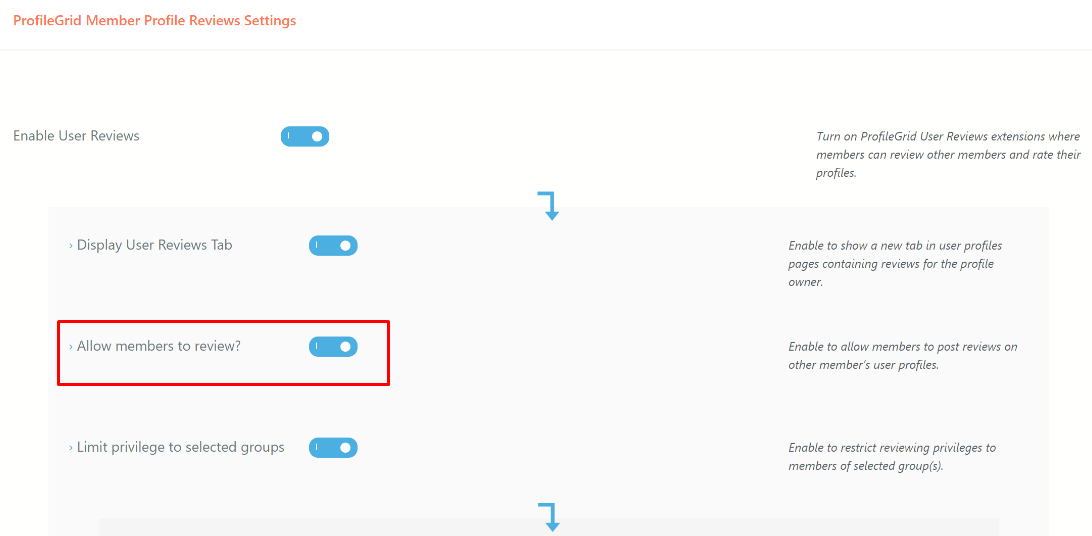
이 설정을 저장하고 다른 사용자의 프로필에 액세스하면 "검토 섹션" 아래에 "검토 추가" 탭이 표시됩니다.
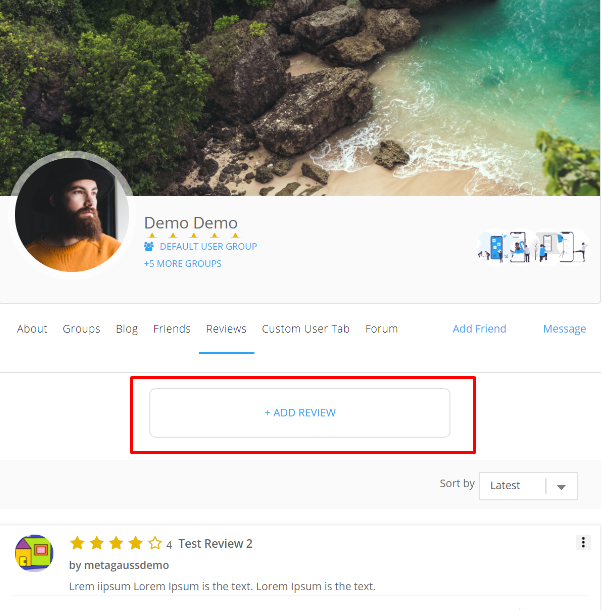
여기에서 회원 프로필에 대한 리뷰와 함께 제목 및 등급을 추가할 수도 있습니다.
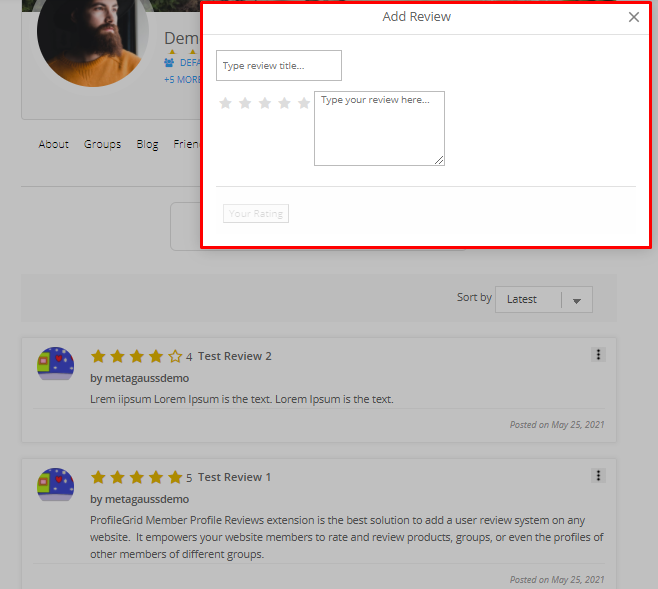
4단계: 확장 기능을 사용하면 "선택한 그룹으로 권한 제한" 토글을 켜서 검토 권한을 선택한 그룹의 구성원으로 제한할 수도 있습니다. 한 번에 여러 그룹을 선택할 수도 있습니다. 예를 들어 Ctrl 키를 누른 상태에서 클릭하여 여러 ProfileGrid 그룹을 할당합니다.
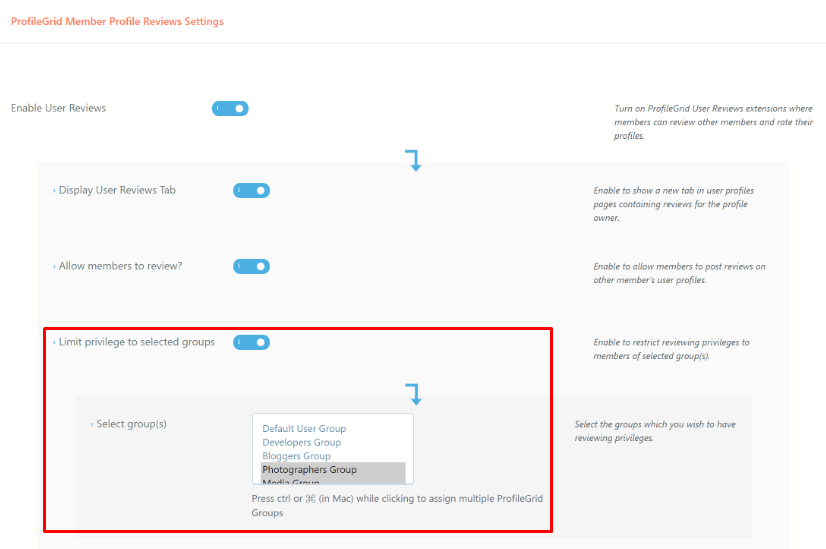
예를 들어, 드롭다운 메뉴에서 "기본 사용자 그룹"을 선택하면 해당 그룹의 구성원이 귀하의 프로필에 리뷰를 게시하도록 제한됩니다.
5단계: 그런 다음 "리뷰 자동 게시?"를 켭니다. 비녀장. 이 옵션은 관리자 승인을 기다리지 않고 제출 즉시 리뷰를 게시하는 데 도움이 됩니다.
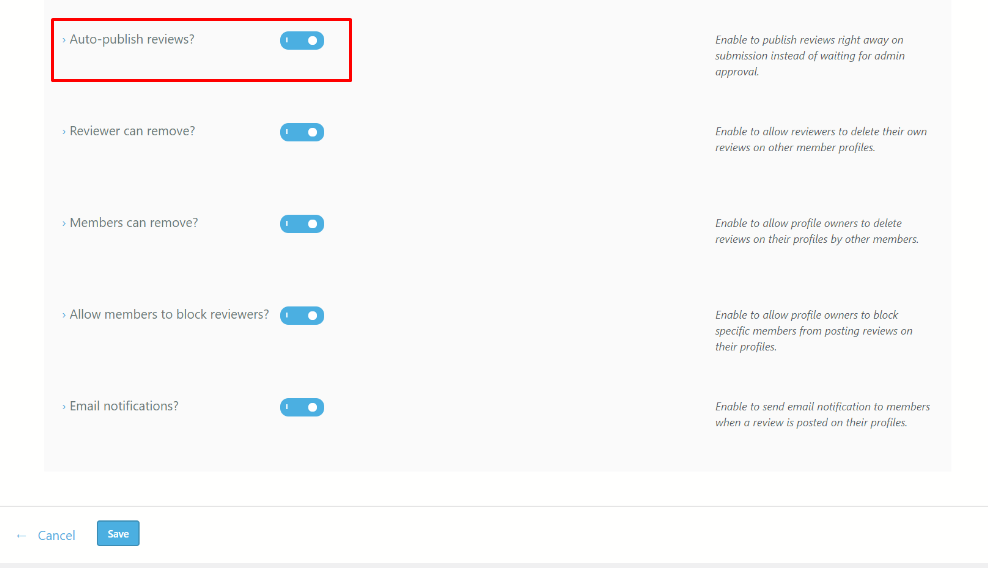
6단계: 또한 리뷰어가 다른 회원 프로필에서 자신의 리뷰를 삭제하도록 하려는 경우. "검토자가 삭제할 수 있습니까?"를 켤 수 있습니다. 비녀장.
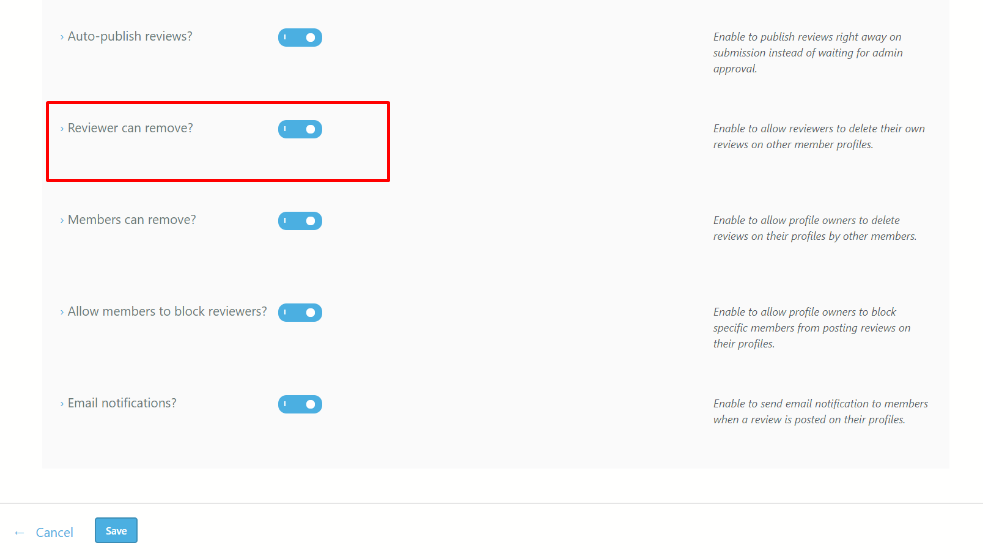
7단계: 마찬가지로 "구성원이 제거할 수 있습니까?"를 켭니다. 토글 버튼. 이렇게 하면 프로필 소유자가 다른 회원의 프로필에 대한 리뷰를 삭제할 수 있습니다.
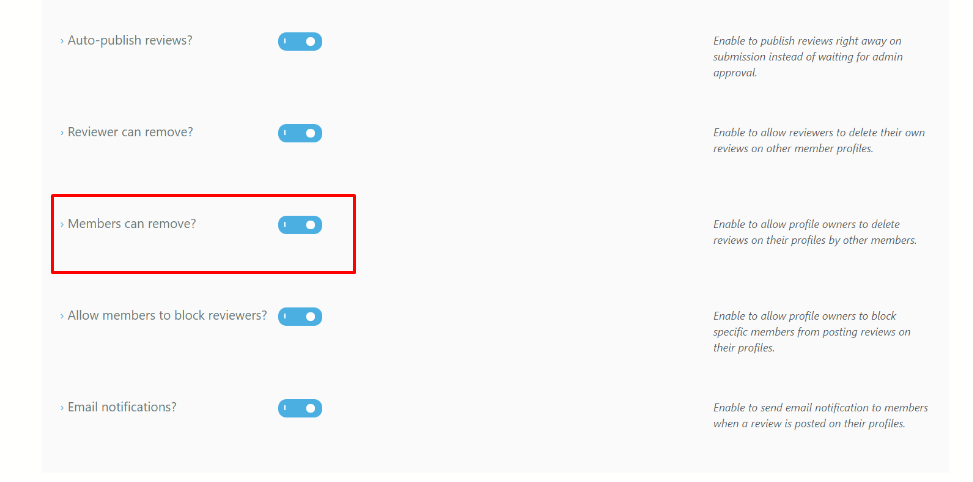
8단계: 프로필 소유자가 특정 회원이 프로필에 리뷰를 게시하지 못하도록 차단할 수도 있습니다. 이를 위해 "구성원이 검토자를 차단하도록 허용하시겠습니까?"를 켭니다. 토글 버튼.
9단계: 마지막으로 회원 프로필에 리뷰가 게시될 때 회원에게 이메일 알림을 보낼 수도 있습니다. 이것은 이메일 알림 토글 버튼을 켜서 수행할 수 있습니다.
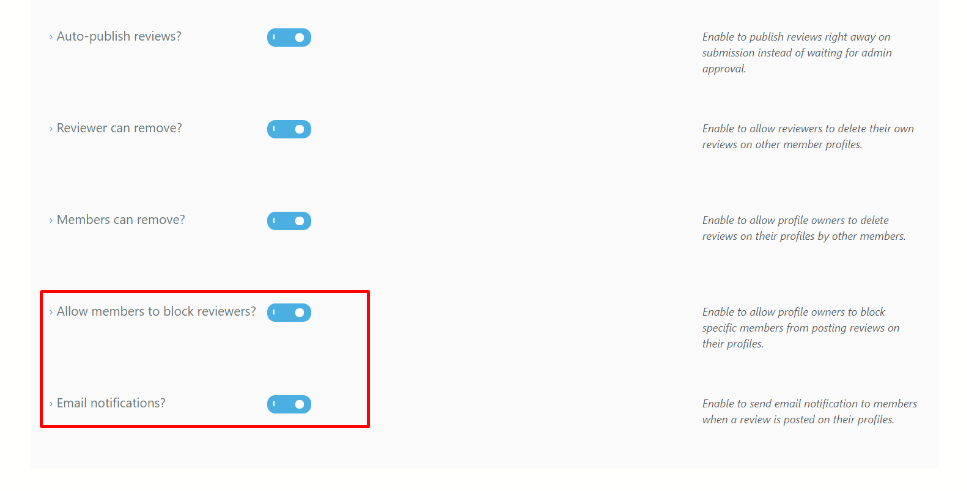
10단계: 모든 설정이 완료되면 저장 버튼을 클릭하면 모든 작업이 완료됩니다.
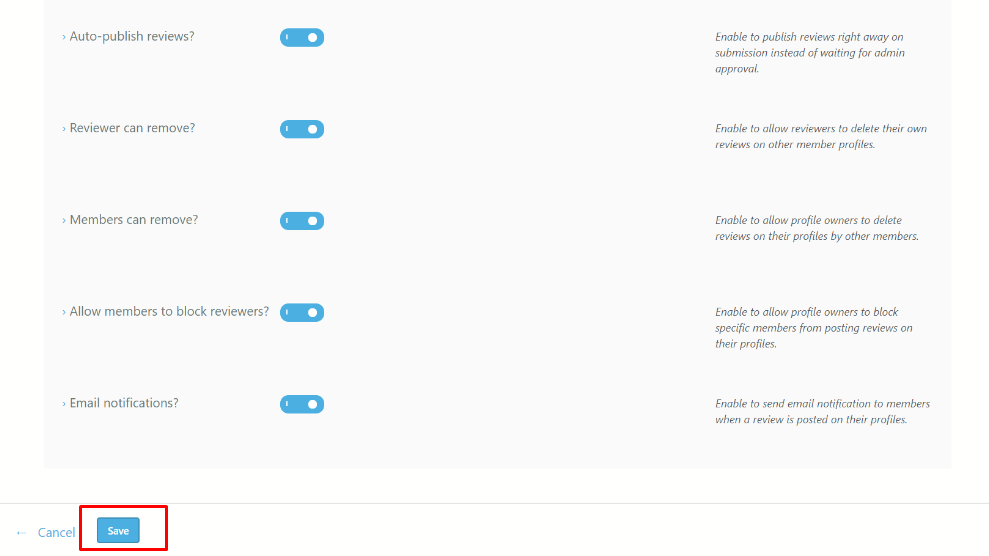
ProfileGrid 회원 프로필 검토 확장 성능 모니터링
확장 프로그램을 추가했으면 리뷰 탭, 리뷰 및 평가가 프로필에 어떻게 표시되는지 확인하세요.
회원의 프로필 페이지를 방문할 때마다 리뷰 추가 대화 상자를 사용하여 리뷰와 평점을 쉽게 추가할 수 있습니다.
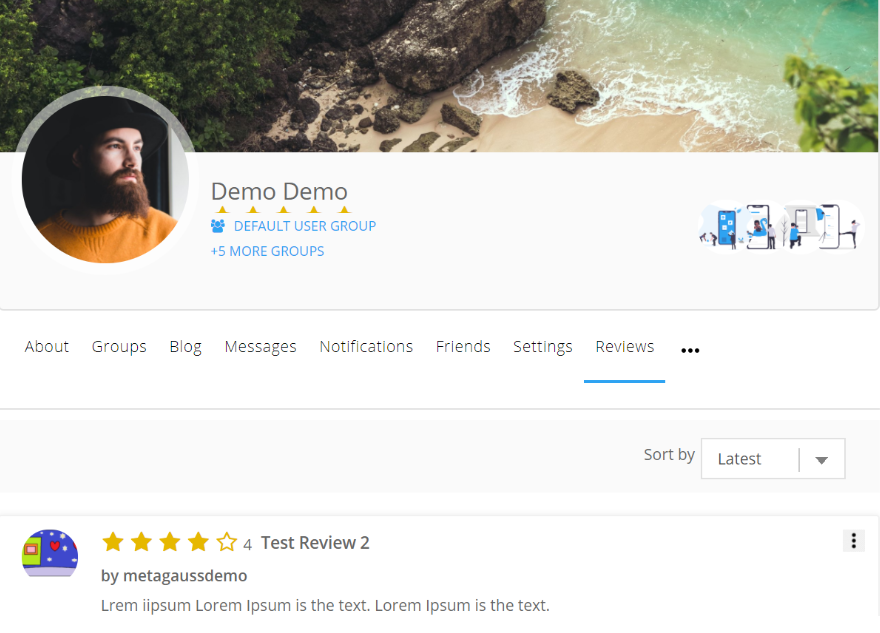
추가 리소스:
구매, 리뷰 및 소셜 활동이 포함된 무료 WooCommerce 사용자 프로필
포럼 주제, 회신 및 구독이 포함된 무료 bbPress 사용자 프로필
그게 다야!
무엇보다 사용자는 웹사이트의 리뷰 섹션에서 자신의 경험을 쉽게 추가할 수 있습니다. 또한 사회적 증거로 작용하여 신규 고객의 신뢰를 얻는 데 도움이 됩니다. 위에서 언급한 단계를 따르고 WordPress 웹사이트에서 사용자 리뷰 시스템을 활성화하기만 하면 됩니다.
또한 웹 사이트를 다양한 기능으로 만들려면 ProfileGrid의 다른 확장을 사용해 보십시오. 더 많은 확장 프로그램을 살펴보려면 여기를 클릭하세요.
